
Pēdējo reizi atjaunināts

Jūs varat neatgriezeniski saglabāt savus tekstus, bet dažkārt jums var būt nepieciešams tos izdrukāt. Tālāk ir norādīts, kā Android ierīcē drukāt īsziņas.
Dažreiz jums var būt nepieciešams izdrukāt īsziņas. Protams, varat tos saglabāt savā tālrunī vai dublēt Google diskā. Tomēr var būt laiks, kad jums būs nepieciešama cietā kopija.
Piemēram, juridisku vai medicīnisku iemeslu dēļ jums var būt nepieciešama drukāta īsziņu kopija. Neatkarīgi no tā, vai jums ir bezvadu printeris, kas ir savienots ar jūsu Wi-Fi tīklu, vai vecāks printeris, kas pievienots ar kabeli, varat izdrukāt tekstus.
Jūs nevarat drukāt tekstu tieši no lietotnes Ziņojumi, taču, izmantojot šo noderīgo risinājumu, jūs uzzināsit, kā drukāt īsziņas operētājsistēmā Android.
Drukājiet īsziņas operētājsistēmā Android
Piezīme: Katra Android versija izskatās un darbojas atšķirīgi. Mēs rādām darbības OnePlus tālrunī, kurā darbojas operētājsistēma Android 11. Tāpēc ņemiet vērā, ka darbības būs atšķirīgas, taču ideja ir tāda pati.
Lai drukātu tekstu Android ierīcē, veiciet tālāk norādītās darbības.
- Atver savu Lietotne Ziņojumi un uzņemiet vajadzīgās īsziņas ekrānuzņēmumu.
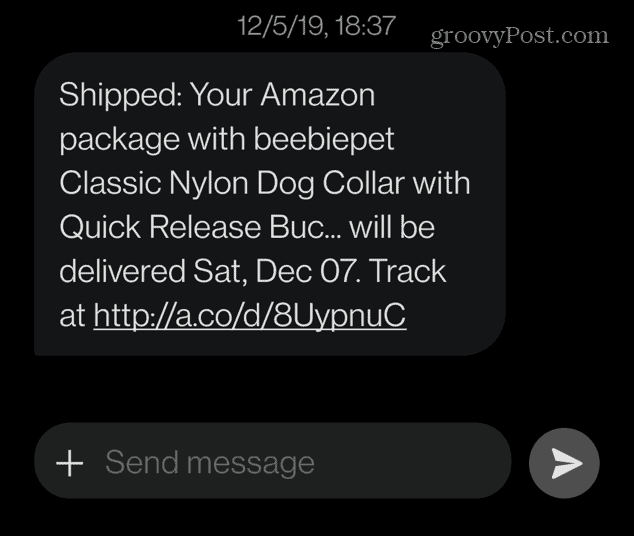
- Atveriet galerija, atrodiet uzņemto ekrānuzņēmumu (ja nepieciešams, komentējiet) un pieskarieties Kopīgošanas poga.
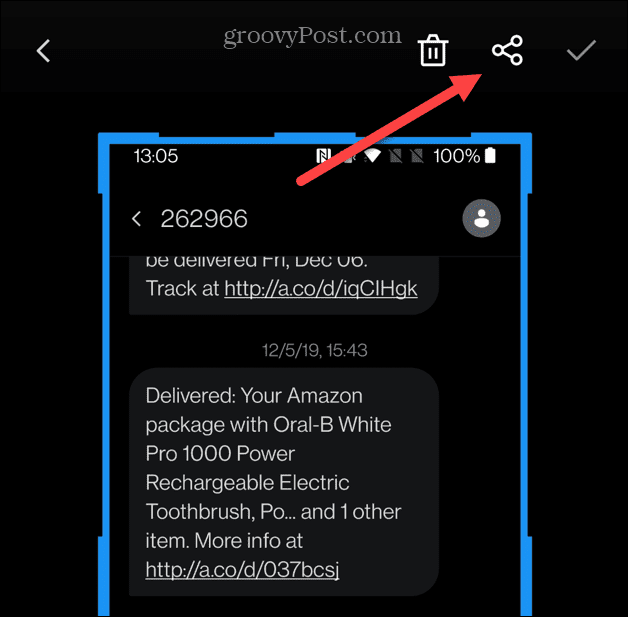
- Kad Kopīgot ekrānu atveras, pieskarieties Drukas ikona.
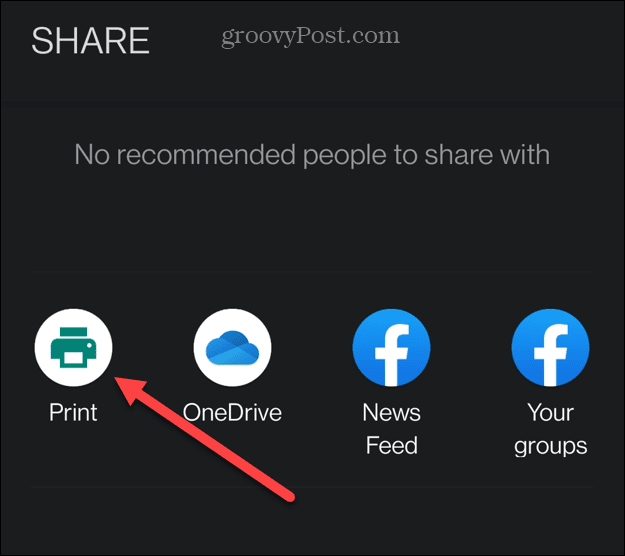
- Pieskarieties nolaižamajai izvēlnei un izvēlieties savu printeri. Ja vēl neesat to iestatījis, pieskarieties Visi printeri un turpiniet ar tālāk norādītajām darbībām.
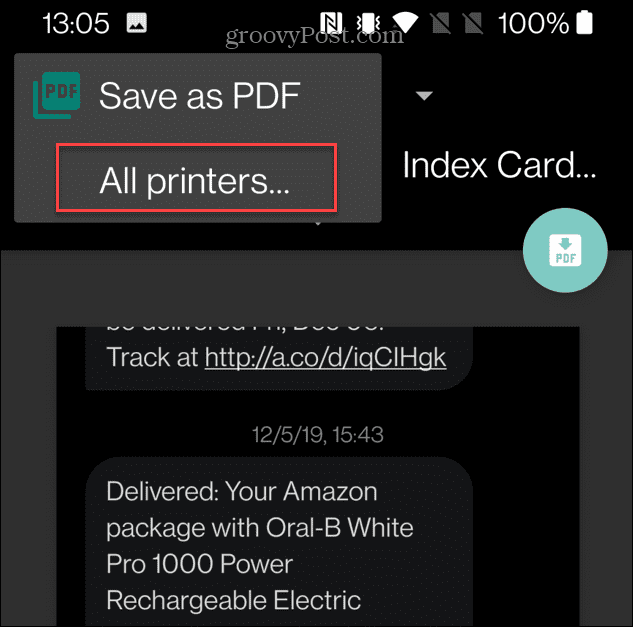
- Android sāks meklēt pieejamu printeri. Ja tas neatrod printeri, jums būs jāiegūst sava printera zīmola Android lietotne — pieskarieties Pievienot printeri.
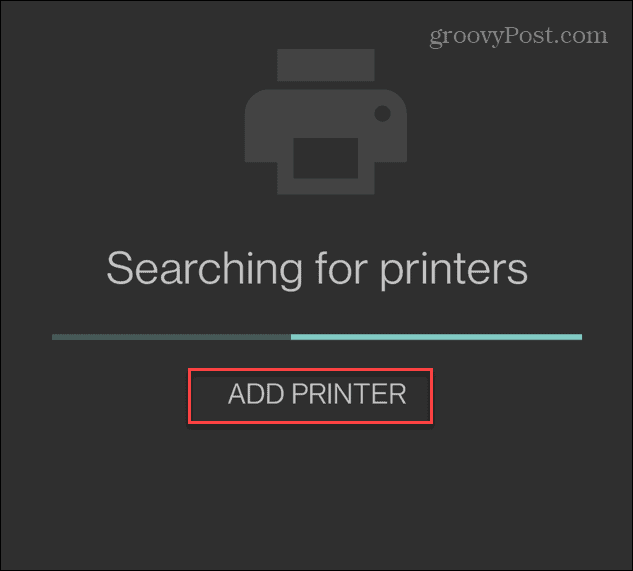
- Kad tas atrod jūsu printeri, pieskarieties printera zīmolam; mūsu piemērā tas ir Canon.
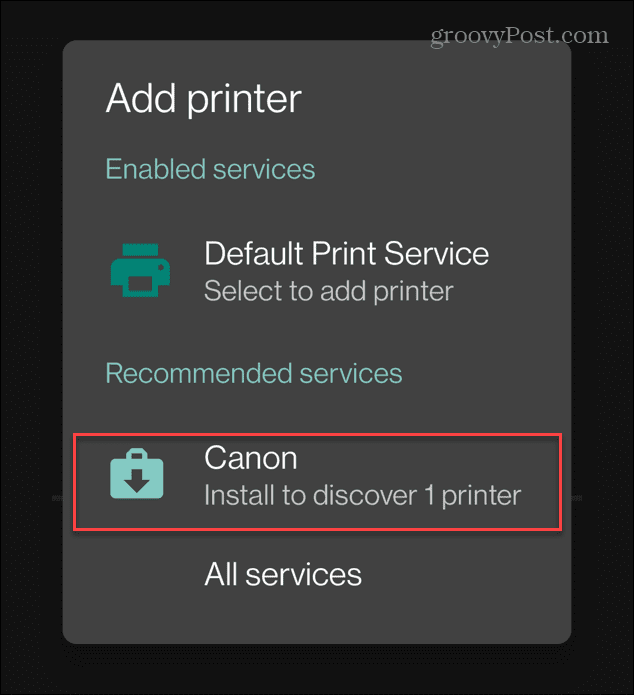
- The Google Play veikals tiks atvērts, lai jūs varētu instalēt printerim atbilstošo programmatūru — pieskarieties Uzstādīt.
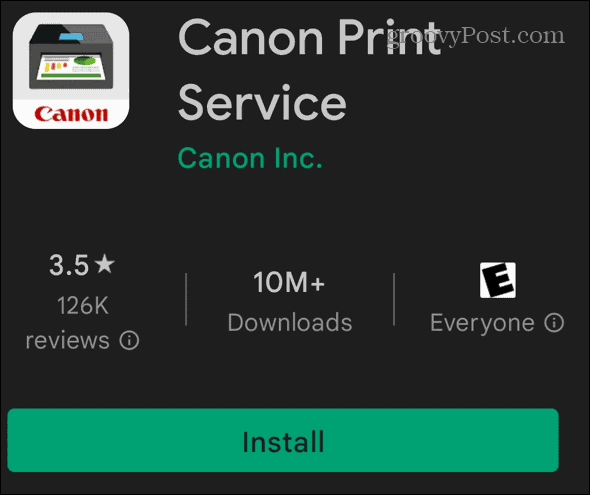
- Jūs tiksit novirzīts atpakaļ uz drukas lapu, kur jums būs jāizdrukā teksta ekrānuzņēmums. Izvēlieties savu printeri no pieejamajām opcijām.
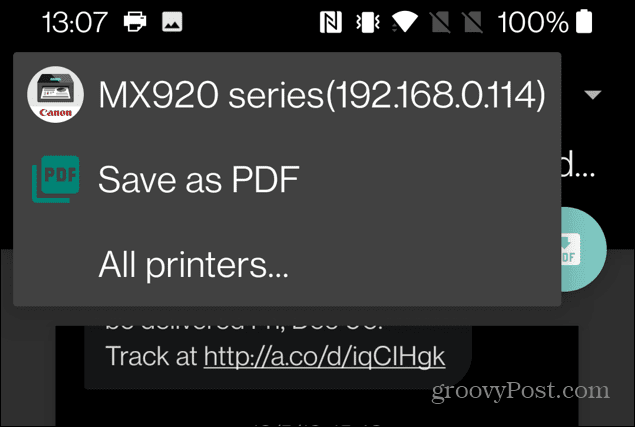
- Pēc printera izvēles pieskarieties Drukāšanas poga augšējā labajā stūrī.
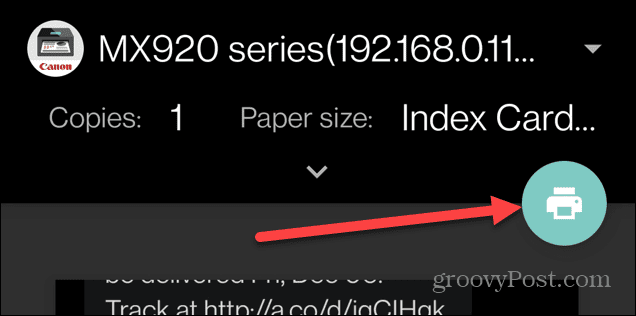
- Ja jūsu printeris parāda paziņojumu, pieskarieties pie labi pogu.
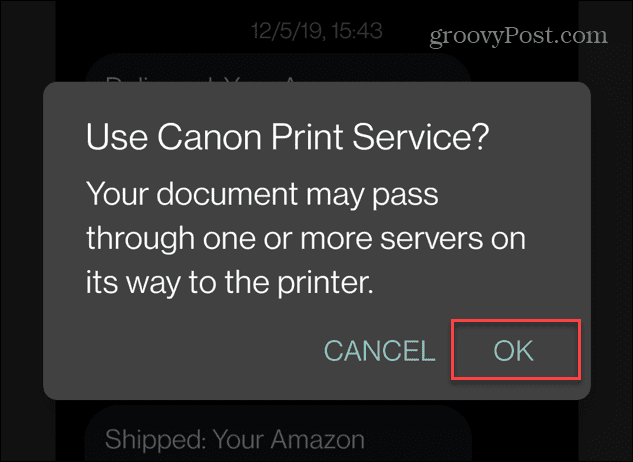
Jūsu īsziņu ekrānuzņēmums tiks izdrukāts jūsu printerī, un jūs varat izmantot drukāto kopiju tam, kam tie ir nepieciešami.
Drukājiet tekstus pamata printerī
Ja jums nav Wi-Fi printera, bet tas ir savienots ar datoru, varat to izmantot, lai drukātu īsziņas operētājsistēmā Android.
Lai drukātu tekstus ar vadu printeri, rīkojieties šādi:
- Uzņemiet ekrānuzņēmumu no tekstiem, kurus vēlaties izdrukāt.
- Atveriet galerija, atrodiet un piesitiet tikko uzņemtajam ekrānuzņēmumam un pieskarieties pie Dalīties pogu.
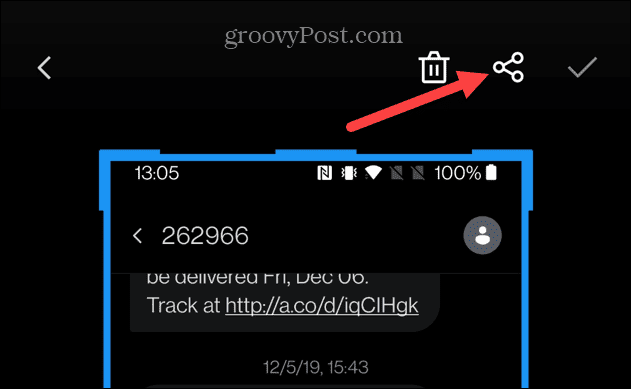
- Kad Dalīties tiek parādīts saraksts, atlasiet Gmail vai citu jums vēlamo e-pasta klientu.
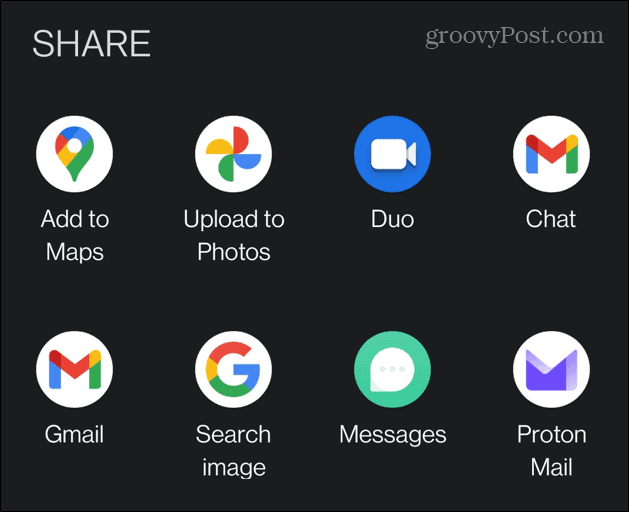
- Nosūtiet pa e-pastu savu īsziņu ekrānuzņēmumu. Atveriet to datorā ar pievienoto printeri un izdrukājiet tos. Piemēram, mēs drukājam īsziņas no lietotnes Fotoattēli operētājsistēmā Windows 10.
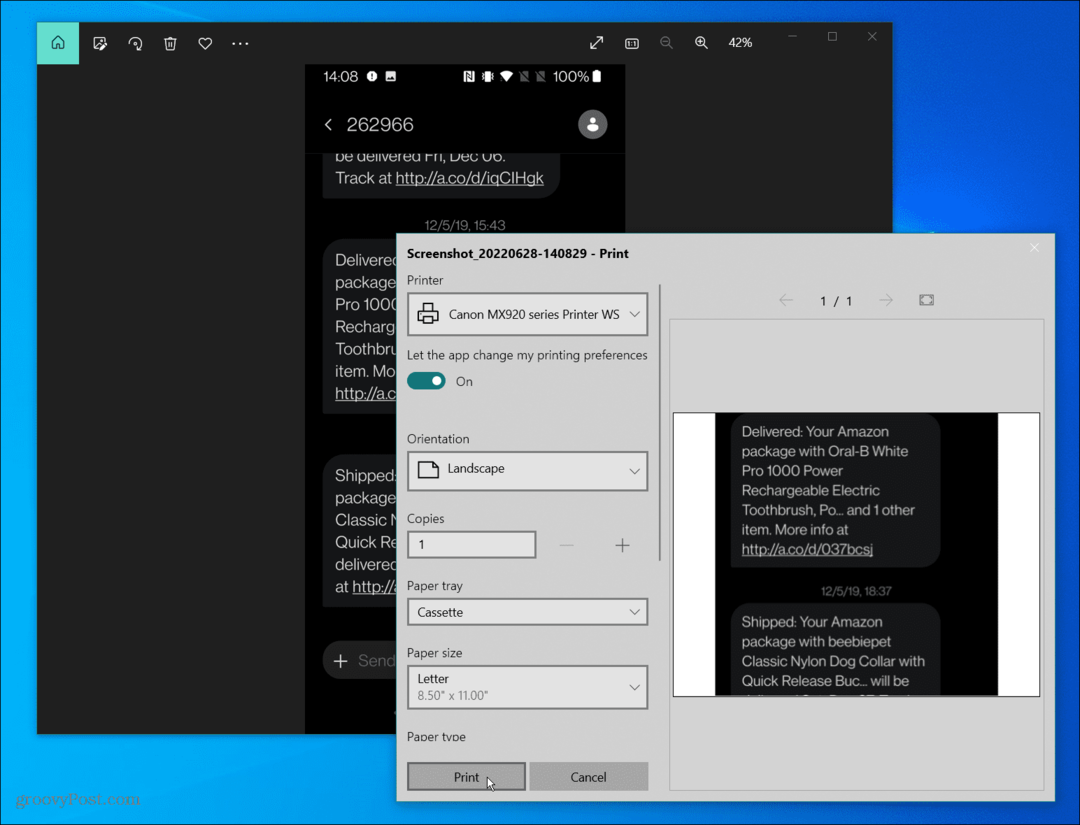
Drukājiet īsziņas operētājsistēmā Android
Lai gan nav iespējams drukāt tekstus tieši no lietotnes Ziņojumi, šie risinājumi nodrošina tieši to, kas jums nepieciešams. Tas prasa dažas papildu darbības, taču tas ir vienkāršs process.
Lai uzzinātu vairāk par tradicionālo drukāšanu, izlasiet, kā to izdarīt koplietojiet printeri operētājsistēmā Windows 11 vai labot a printera draiveris nav pieejams operētājsistēmā Windows 11.
Ja izmantojat iPhone, pārbaudiet, kā to izdarīt drukāt īsziņas savā iPhone.
Kā atrast savu Windows 11 produkta atslēgu
Ja jums ir jāpārsūta sava Windows 11 produkta atslēga vai tā vienkārši nepieciešama, lai veiktu tīru OS instalēšanu,...
Kā notīrīt Google Chrome kešatmiņu, sīkfailus un pārlūkošanas vēsturi
Pārlūks Chrome veic lielisku darbu, saglabājot jūsu pārlūkošanas vēsturi, kešatmiņu un sīkfailus, lai optimizētu pārlūkprogrammas veiktspēju tiešsaistē. Viņa ir kā...
Cenu saskaņošana veikalā: kā iegūt tiešsaistes cenas, iepērkoties veikalā
Pirkšana veikalā nenozīmē, ka jums ir jāmaksā augstākas cenas. Pateicoties cenu saskaņošanas garantijām, jūs varat saņemt tiešsaistes atlaides, iepērkoties...
Kā uzdāvināt Disney Plus abonementu, izmantojot digitālo dāvanu karti
Ja esat izbaudījis Disney Plus un vēlaties to kopīgot ar citiem, tālāk ir norādīts, kā iegādāties Disney+ Gift abonementu...

